Как да деактивирам автоматичното стартиране на Zoom при стартиране на Windows?

Как да деактивирам автоматичното стартиране на Zoom при стартиране на Windows?
Ето един въпрос от читател:
Изтеглих файл в моя телефон Samsung с Android, но когато искам да разгледам файла отново офлайн, не можах да намеря файла в директорията за изтегляне. Не можах да намеря пътя на местоположението, където ще бъдат изтеглени файловете от Teams. Как можем да намерим пътя, по който се изтеглят файловете от Teams?
Благодаря за въпроса ви. Когато изтеглите файл от конкретен канал на Teams, той ще премине към пътя за изтегляне по подразбиране. За съжаление, нямаме опция да променим пътя на местоположението за изтегляне в приложението Teams за Android. Моля, следвайте стъпката по-долу, за да разберете бързо местоположението за изтегляне на Microsoft Teams по подразбиране за телефони с Android.
Намерете изтеглените файлове на Android Teams
Приложението на Microsoft Teams, по подразбиране се съхранява във вашето вътрешно хранилище и следователно файловете, които изтегляте, ще се съхраняват във вътрешното хранилище .
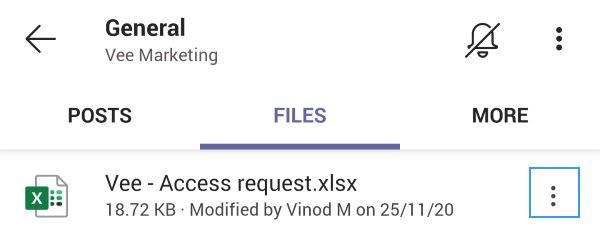
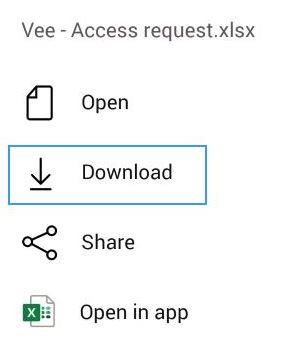
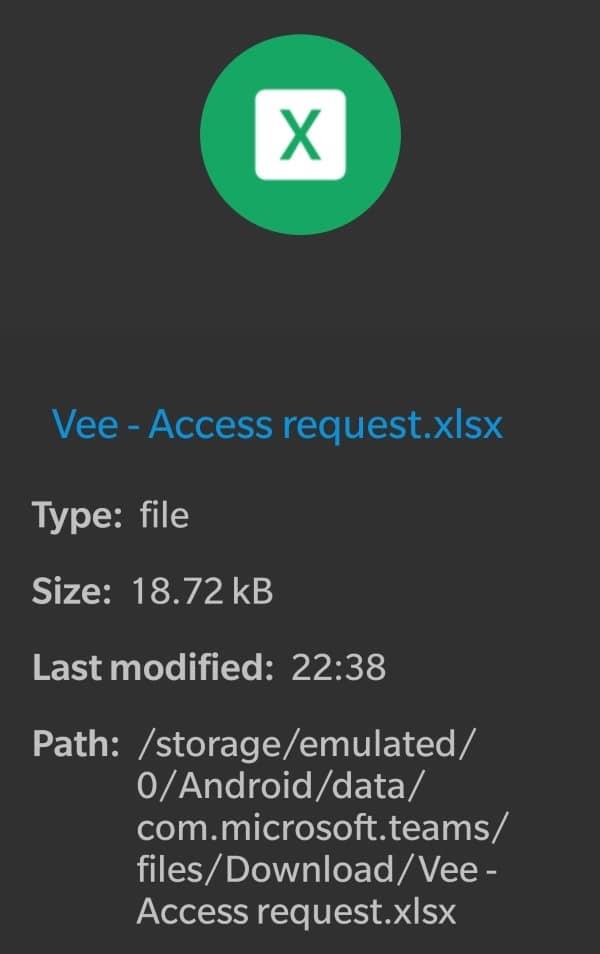
Как да деактивирам автоматичното стартиране на Zoom при стартиране на Windows?
Научете как да изключите шума от напомняния, известия и звуци на Slack работния плот и имейл
Научете как можете лесно да представите ppt файл в срещи на Microsoft Teams.
Научете как лесно да спрете автоматичното стартиране на Microsoft Teams на macOS, ако продължава да се появява, когато включите операционната си система.
Научете как лесно да активирате интеграцията на Microsoft Teams от вашия календар на Outlook.
Научете как да блокирате участниците в чата в Zoom
Научете как да персонализирате размера на шрифта в Microsoft Teams и Zoom.
Научете как лесно да прехвърляте една или няколко папки между канали в един и същи или различни екипи на Microsoft.
Научете как да зададете часовата зона в уеб версията на Microsoft Teams, така че да бъде синхронизирана с версията на вашия компютър.
Научете как да премахнете или скриете съобщенията и историята на разговорите в Microsoft Teams.







